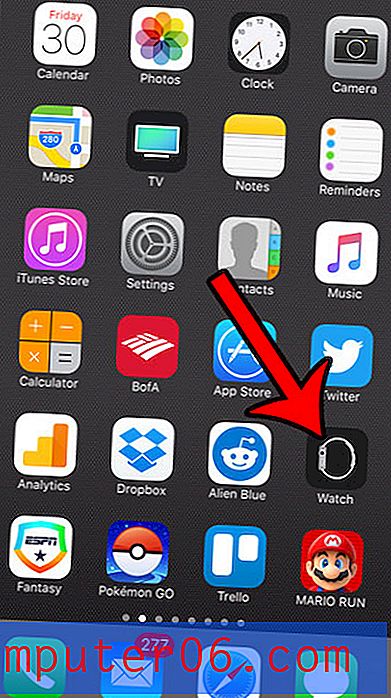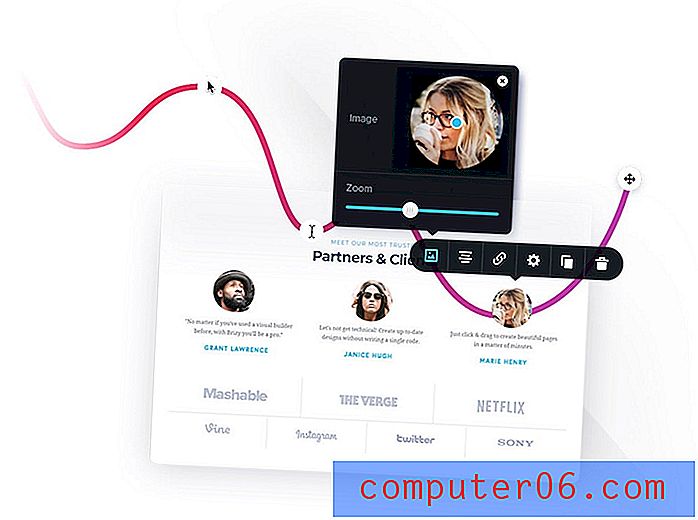Hvordan tilbakestille utskriftsinnstillinger i Firefox
Windows 10-oppdateringer har skjedd mye oftere på sent (uansett om de er forsettlige eller ikke), og et spørsmål som jeg har lagt merke til er en økning i skriverproblemer. Dette blir ofte sett på som generelle problemer der skriveren må installeres fullstendig, eller en driver må oppdateres, men de kan også utvides til spesifikke programmer.
Et problem jeg møtte var Firefox. Det var mulig å skrive ut sider fra nettleseren, men jeg så feil hvis jeg prøvde å åpne Print Preview, eller endre noen utskriftsinnstillinger. Heldigvis er det mulig å tilbakestille Firefox 'skriverinnstillinger ved å følge guiden nedenfor.
Tilbakestill Firefox utskriftsinnstillinger til standard
Trinnene nedenfor viser deg hvordan du tilbakestiller gjeldende Firefox-utskriftsinnstillinger. Hvis du for eksempel har problemer med å skrive inn forhåndsvisning av utskrift (for eksempel hvis du vil ha tilgang til Sideoppsett-menyen for å endre topptekst eller bunntekst) og får en feilmelding, kan dette kanskje hjelpe.
Trinn 1: Åpne Firefox.
Trinn 2: Klikk på adresselinjen øverst i vinduet, skriv om: config og trykk Enter på tastaturet.

Trinn 3: Klikk på det blå. Jeg skal være forsiktig, jeg lover! for å bekrefte at du aksepterer risikoen ved å justere innstillinger på denne menyen.

Trinn 4: Skriv print_printer i søkelinjen øverst på menyen. Dette er forskjellig fra adressefeltet du skrev inn i trinn 2 .
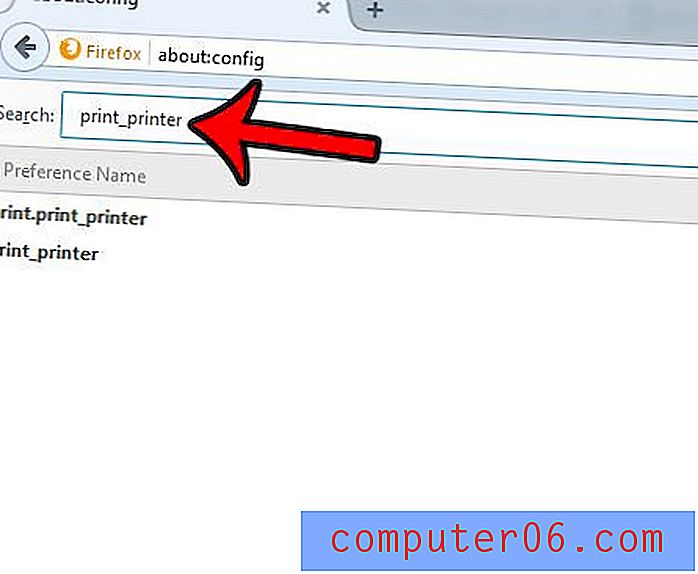
Trinn 5: Høyreklikk alternativet print_printer, og klikk deretter Reset- knappen.
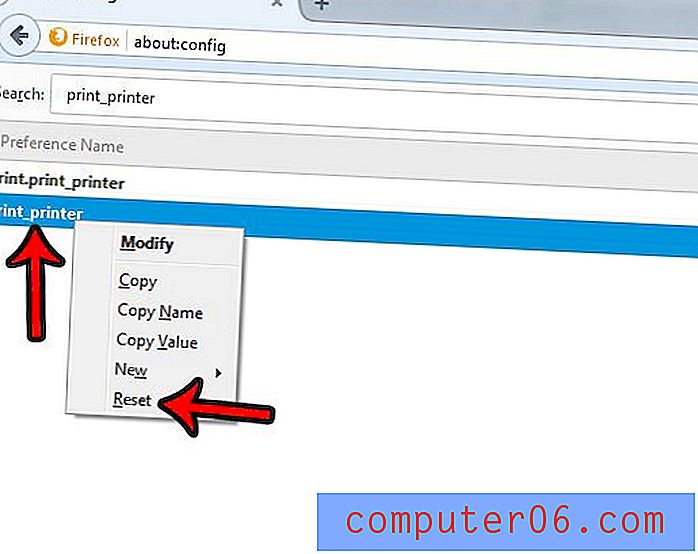
Du skal nå kunne få tilgang til forhåndsvisning-menyen i Firefox.
Er Internet Explorer for øyeblikket standard nettleser på din Windows 7-datamaskin? Lær hvordan du endrer standard nettleserinnstilling og bruker noe annet, for eksempel Firefox eller Chrome.